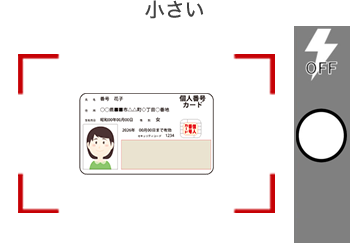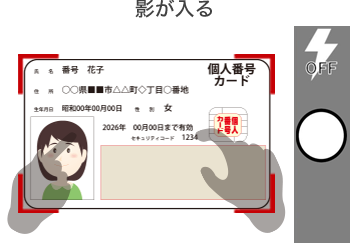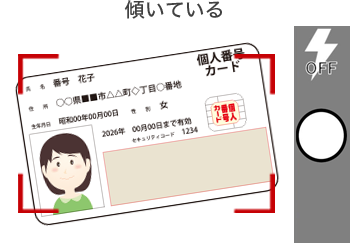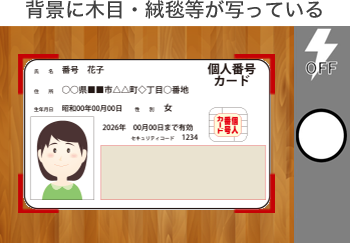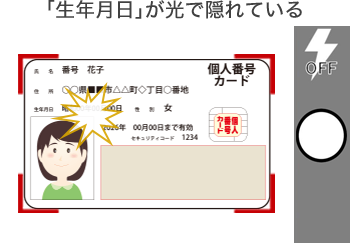マイナンバーの登録方法について
1 |
「はじめる」をタップしてください。 |
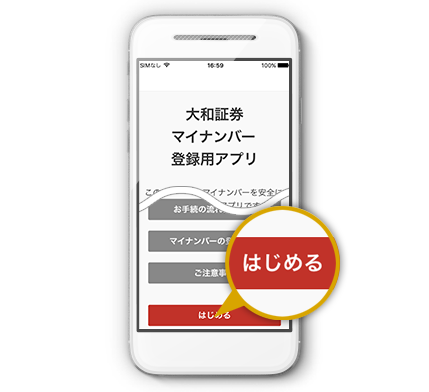
2 |
「マイナンバー登録」をタップしてください。 |
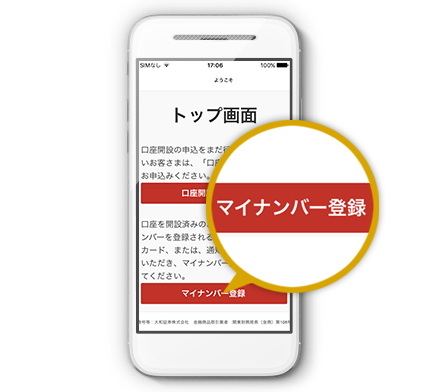
3 |
「支店コード」「口座番号」「パスワード」を入力して、「ログイン」をタップしてください。 |
●「支店コード」「口座番号」には、「口座開設のお知らせ」に記載の「取扱店(3桁)」「お客さまの口座番号(6桁)」をご入力ください。
※お名前の一部に旧字体がある場合等は、読み取りを行なうことができないため、ログイン時にエラーとさせていただいています。お手数ですが取扱窓口までご連絡お願いいたします。
※ログイン後、大和ネクスト銀行へのマイナンバー届出のご希望の有無により、大和ネクスト銀行へのマイナンバー登録手続を案内する画面が表示される場合があります。
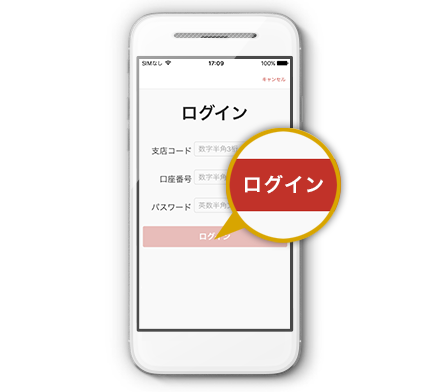
4 |
お手持ちのカードの種類をご選択ください。 (画像をタップしてください。) |
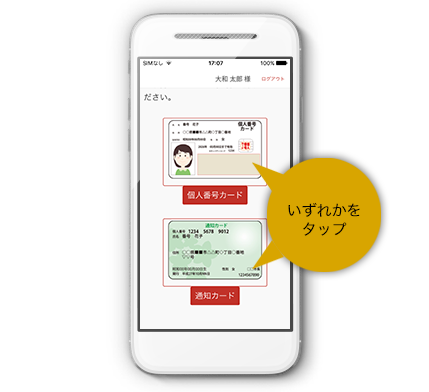
6 |
撮影された画像をご確認いただき、問題がなければ「この写真を使う」をタップしてください。 「暗い」・「小さい」など、画像が不鮮明である場合は「撮り直す」をタップして再度撮影を行なってください。 |
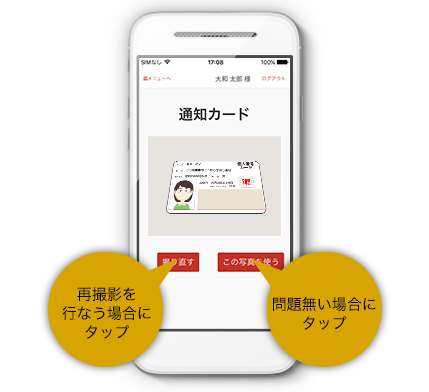
7-1 |
正常に読み取りがされた場合 |
●読み取られたマイナンバーをご確認いただき、お手持ちのカードと一致している場合は「マイナンバー登録」をタップしてください。
●一致していない場合はメニュー画面に戻り、再度撮影を行なってください。
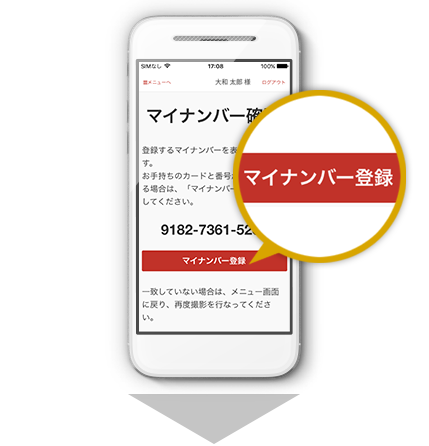
●平日19:50までにマイナンバー登録が完了した場合は直後からお取引が可能になります。
●平日19:50以降、もしくは、休業日にマイナンバー登録が完了した場合、翌営業日6:00からお取引が可能になります。
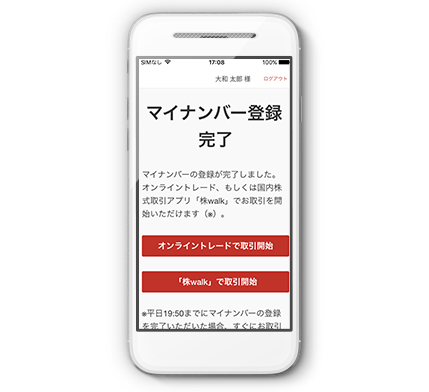
7-2 |
エラーが発生した場合 |
●「チェック結果」が「×」の場合、以下の可能性があります。
(1)カード情報の読み取りに失敗している。
(文字等によっては正しく読み取れない場合もあります。)
(2)口座開設時にお申込みいただいている情報とカードに記載されている情報が異なっている。
(3)カードの有効期限を過ぎている。
●お手元のカードを改めてご確認いただいた結果、お客さまご本人のものとお間違いなければ、「マイナンバー確認・登録」ボタンを押して登録手続きに進んでください。
(メニューに戻り再撮影することも可能です。)
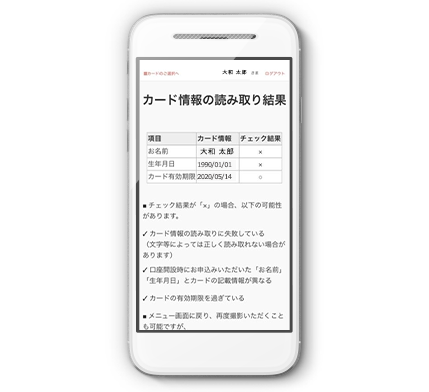
当アプリでマイナンバーをご登録いただいた場合、当社所定の「個人番号(マイナンバー)届出書 兼 告知書」をご提出いただいた場合と同等に扱わせていただきます。